Jak nastavit aplikaci, která má být vždy spuštěna v režimu Administrator

Spuštění aplikací jako standardního uživatele bez zvýšených oprávnění je dobrá bezpečnostní praxe, ale co v těch případech, kdy aplikace bude pracovat pouze tehdy, je spuštěn jako správce? Přečtěte si, jak zvýrazňujeme, jak snadno a trvale nastavit aplikaci ke spuštění s oprávněními správce.
Vážený Geek,
Mám problém a dokonce jsem našel na vašem webu řešení, špička mého problému mě brání v použití vašeho řešení. Tady je dohoda. Hrál jsem tuto hru přes Steam, nazvanou Evoland. Nejdřív jsem si myslel, že nepodporuje používání ovladače Xbox 360, ale poté, co jsem se vynořil ve fórech Steam, zjistil jsem, že ve skutečnosti podporuje ovladač Xbox, ale pouze pokud spustíte program jako správce.
Tak pak jsem hledal How-To Geek, abych zjistil, jak to udělat, za předpokladu, že jste o něm napsali (měli jste) a lo a hle, to fungovalo! Pokud jsem spustil aplikaci pomocí standardní klávesové zkratky, kterou jsem přepnul pomocí triku, aby spustil program v režimu adminsitrator, pracoval řadič Xbox 360.
Nyní je tu další vrstva problému. To funguje, pokud ručně spustím hru mimo Steam klienta. Pokud spustím hru od klienta Steam ... nepoužívá zkratku, kterou jsem udělal, a já jsem zpátky na druhou. Ještě horší je, když ji spustím mimo klient Steam, ztratím funkce, jako je chat na Steam a screenshoty. Existuje tak nějak (ať už prostřednictvím systému Windows nebo prostřednictvím klienta Steam) správce?
Upřímně,
Ovladač frustrovaný
Nyní není to malý svět, který řeší problém. To je docela kouzelný moment na starém sloupci Ask HTG; čtenář napsal a požádal nás, abychom vyřešili problém a nakonec vyřešili naše řešení. My jsme byli jenom hráli Evoland (mimochodem, fantastická hra, alespoň jedna hra by měla být požadována od každého, kdo nevyrůstal, hraje retro RPG) a byli šokováni, že to nebylo správně provedeno Podpora řadičů Xbox 360. Ukázalo se, že jsme potřebovali trochu vyladit.
SOUVISEJÍCÍ: Jak vytvořit zástupce, který umožňuje běžnému uživateli spustit aplikaci jako administrátor
Je to jen spravedlivé obchodovat s řešením, tak pojďme řešení, které jste nám dali, a ukáže vám, jak správně aplikovat ve vaší hře.
Zatímco náš zkratka funguje skvěle, pokud spouštíte aplikaci z desktopu nebo z místní nabídky, nefunguje tak dobře, pokud používáte spouštěč (jako Steam Client), který nemá standardní rozhraní pro úpravu zkratek.
Namísto úpravy zástupce se chystáme kopnout přímo do vlastností spustitelného souboru a nastavit, aby byl vždy spuštěn jako správce. I když demonstrujeme tento trik v systému Windows 8, pracuje v předchozích verzích systému Windows téměř identicky. Než budeme pokračovat, stojí za to si uvědomit dvě věci 1) můžete použít tento trik pouze s nesystémovými aplikacemi a procesy, jako je spustitelný program hry, který se chystáme upravit a 2) používat trik moudře, je zde důvod, s výchozími oprávněními pro správu.
Nejprve vyhledejte skutečný spustitelný soubor. Klepněte pravým tlačítkem myši na soubor a vyberte Vlastnosti.
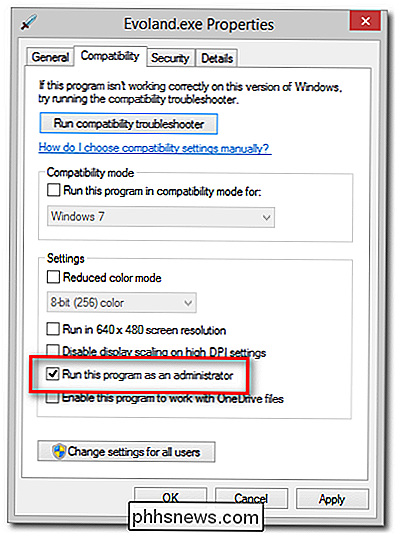
V poli Vlastnosti vyberte kartu Kompatibilita a zkontrolujte "Spustit tento program jako správce".
SOUVISEJÍCÍ: Jak připojit bezdrátový ovladač Xbox 360 do počítače
Pokud tuto změnu používáte pouze v účtu, pokračujte a klikněte na tlačítko OK. Pokud ještě ostatní uživatelé (konkrétně neadministrátoři, kteří budou muset spustit aplikaci s oprávněními správce) budou potřebovat opravu, ujistěte se, že před klepnutím na tlačítko OK změňte nastavení pro všechny uživatele.
Nyní při spuštění aplikace přímo ze zkratky nebo ze spouštěče, jako je Steam klient, bude vždy spuštěn v administrátorském režimu.
Vypusťme to z Steam klienta a uvidíme, co se stane:

To fungovalo! Náš oblíbený regulátor a současná hříšnost hrají v harmonii. Uvádíme tu poznámku, obrovský úspěch. Dostali jsme šanci vám ukázat, jak nastavit trvalá práva správce na spustitelný soubor Windows a pomohli nám překročit položku, která má být vyčištěna z našeho seznamu. Děkujeme za napsání.
Máte naléhavou technickou otázku? Napište nám e-mail na adresu a budeme se snažit, abychom odpověděli.

Jak šifrování může být vynecháno pomocí mrazničky
Geekové často považují šifrování za nástroj, který je chráněn před poškozením, aby se zajistilo, že data zůstanou tajná. Ale, ať šifrujete pevný disk vašeho počítače nebo úložiště smartphonu, možná vás překvapí, že šifrování může být vynecháno při nízkých teplotách. Je nepravděpodobné, že vaše osobní šifrování bude tímto způsobem vynecháno, ale tato zranitelnost by mohla být používané pro firemní špionáž, nebo vlády k přístupu k údajům podezřelých, pokud podezřelý odmítne zveřejnit šifrovací klíč.

Jak opravit zařízení USB není rozpoznán v systému Windows
Získáváte chybu " USB zařízení není rozpoznáno " při připojení USB myši, klávesnice, fotoaparátu nebo jiného zařízení? Nemůžu žít bez USB portů a v současné době mám v počítači 5 portů, takže mohu připojit myš, klávesnici, fotoaparát, telefon a tiskárnu k tomu najednou!Pro ty z vás, kteří mají ještě více



